Cómo Hacer Etiquetas En Word: Guía Fácil Paso A Paso
Las etiquetas de Microsoft Word son una de las funciones más desconocidas de este procesador de textos, que te permite obtener todos los datos de contacto en unos pocos pasos y enviarlos a imprimir. En este post vas a aprender cómo hacer etiquetas en Word, así que continúa leyendo.
Con la característica de etiqueta, los usuarios que deben trabajar con los nombres de las personas cada vez que quieren mandar una información personalizada pueden ahorrar mucho tiempo; si deseas aprender a utilizar esta herramienta, no dejes de leer este artículo, ya que te mostraremos paso a paso cómo crear etiquetas de una manera muy simple.
Beneficios de las etiquetas ¿Por qué empezar a usarlas en Word?
Los beneficios de usar esta herramienta son que no es necesario entrar en Outlook, solo busca un nombre de contacto, procede a copiar los datos y seguidamente disponte a pegarlos en un documento Word. Bien puedes hacer todo esto simplemente creando un atajo con el nombre de una persona en el mismo.
Con las etiquetas inteligentes, bien podrías programar una reunión, abrir un contacto para saber de quién se trata, cuál es la dirección de su casa y muchas otras características con tan solo un clic. Puedes cerrar un documento sin ningún tipo de inconveniente. Además cuando lo abras, te aparecerán de antemano; de esta forma, cualquier usuario que abra el texto notará que están las etiquetas inteligentes.
¿Cómo hacer etiquetas en Word?
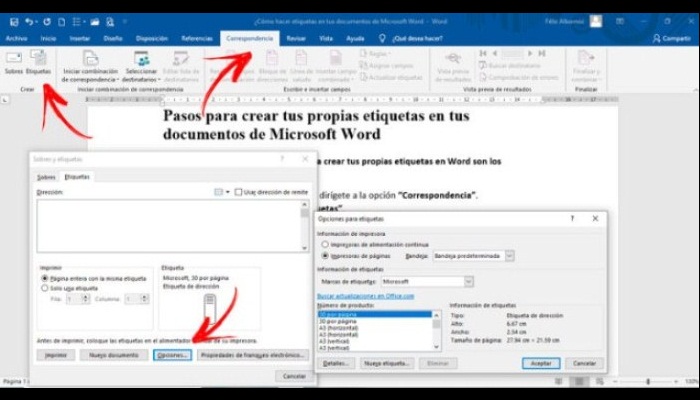
Para hacer etiquetas en Word, las tuyas propias, tienes que hacer lo siguiente:
- Primero abre un editor de texto y ve a la opción de "Correspondencia"
- Seguidamente haz clic en "Etiquetas"
- Ahora ve a "Opciones"; en este punto, vas a tener que seleccionar un proveedor y un producto para poder utilizarlo en tus etiquetas
- Luego de que hayas seleccionado la opción más adecuada para ti, tendrás que hacer clic en "Aceptar"
- Si quieres crear un atajo personalizado, vas a tener que hacer clic en donde dice "Nueva etiqueta..."
- Dirección y todos los datos necesarios; debe tener en cuenta que deben ser solamente textos, por lo que no puedes incluir imágenes o cualquier otro elemento anexo.
- Si lo deseas, puedes encontrar la dirección de contacto utilizando la opción que lleva por nombre "Insertar dirección". Esto abrirá el estado con todos los usuarios que se hayan registrado en Outlook.
- Para lograr personalizar el estilo de fuente, deberás hacer clic con el botón derecho del ratón y seleccionar el tipo de párrafo o la letra que quieres personalizar.
- Cuando termines, vas a tener que hacer clic en "Aceptar"
- Selecciona la opción "Página entera con la misma etiqueta" y haz clic en allí
- Finalmente cuando termines, haz clic en "Imprimir"
Otras características de las etiquetas
En el dado caso de que requieras desactivar una etiqueta, deberás ir a "Herramientas", seguidamente debes hacer clic en "Opciones de Autocorrección" y hacer clic en "Etiquetas Inteligentes" para terminar.
Si desea esconder las etiquetas para que no salgan los puntos morados, deberás ir a Herramientas, posteriormente a Opciones de Autocorrección y hacer clic en Ver; notarás el campo que lleva por nombre "Etiquetas Inteligentes" en donde dice "Mostrar", luego tendrás que habilitarlo o deshabilitarlo para poder realizar la acción requerida.
Si deseas guardar o desmarcar la etiqueta, tendrás que ir a "Herramientas", "Opciones de Autocorrección" y presionar en "Guardar". Luego selecciona "Configuración" u Opciones mientras guardas para activar o desactivar el campo "Incrustar etiquetas inteligentes". Si desea hacer esto en formato XML, vas a tener que hacer el mismo proceso, aunque debes marcar la casilla "Guardar etiquetas inteligentes como propiedades XML en páginas web".
Otra función que tienes es cuando deseas activar o desactivar las etiquetas para los correos electrónicos. Para realizar esto, vas a tener que ir a "Herramientas", "Opciones de Autocorrección" y seleccionar "General". Haz clic en Opciones de correo electrónico, selecciona luego donde dice General, posteriormente Opciones HTML y activa o desactiva la opción Guardar etiquetas inteligentes en el correo electrónico.
Finalmente, puedes eliminar las URL de tus etiquetas. Para ello, deberás ir a "Herramientas", elegir "Opciones de Autocorrección" y hacer clic en "Seguridad". En seguida, selecciona "Opciones de confidencialidad " y activa "Eliminar la información personal de este archivo al guardarlo".

Deja una respuesta